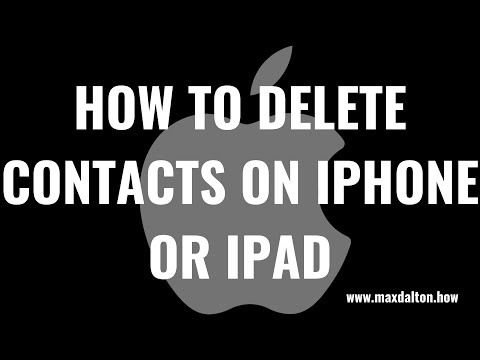Artikel wikiHow ini akan mengajarkan kepada Anda cara melakukan VLOOKUP terbalik (alias mencari dari bawah kolom ke atas kolom) di lembar Google menggunakan fungsi INDEX.
Langkah

Langkah 1. Siapkan data Anda
Dalam contoh ini, kita akan mencari nilai dari kolom A, dan menampilkan nilai yang sesuai di kolom B. Jadi "tabel" pencarian kita adalah A:B.

Langkah 2. Cari tahu nilai apa yang ingin Anda cari
Kami akan mencari nilai di sel C1 untuk contoh ini.

Langkah 3. Gunakan fungsi filter
Fungsi filter membantu Anda menemukan sekumpulan nilai di dalam kolom. Dalam hal ini, filter akan mengembalikan kepada kami kumpulan baris yang berisi nilai kami di C1. Bagian filter dari rumus adalah: filter(ROW(A:A), A:A=C1).

Langkah 4. Dapatkan baris tertinggi dari fungsi filter dengan menggunakan fungsi MAX
Bagian MAX dari rumus terakhir adalah MAX(filter(ROW(A:A), A:A=C1)).

Langkah 5. Gunakan fungsi INDEX untuk mendapatkan nilai dari baris yang Anda temukan menggunakan MAX dan FILTER
- Rumus terakhir adalah =INDEX(A:B, MAX(filter(ROW(A:A), A:A=C1)), 2).
- Fungsi indeks mencari baris yang kami temukan menggunakan filter di dalam tabel yang ditentukan, dan mengembalikan nilai yang sesuai di kolom B, kolom kedua, itulah sebabnya 2 digunakan.